Здравствуйте, уважаемые читатели сайта computerhom.ru. Если у вас вдруг возник вопрос на тему — как заблокировать сайт в опере?
То тогда вы можете ознакомиться с простой и доступной инструкцией — как блокировать сайты в опере.
Очень многие люди задают мне вопрос — как заблокировать сайт в браузере опера?
Я всегда все рассказывал про полезное расширение — «Block Site».
Но увы многие не понимали где взять данное приложение, как им пользоваться.
Поэтому я решил написать подробную и пошаговую инструкцию о том, как блокировать сайты в опере.
При помощи данного расширения можно заблокировать любой сайт в сети интернета.
Что мне больше всего понравилась, так это изюминка «Переадресации».
Ваш ребенок никогда не догадается что сайт заблокировали.
Начну я инструкцию с установки расширения «Block Site».
Итак, приступим к изучению материала…
Установка Block Site в оперу
Переходим в каталог расширений
- Итак, в браузере опера в левом верхнем углу нажимаем кнопку значка «Opera».
После чего раскроется контекстное меню.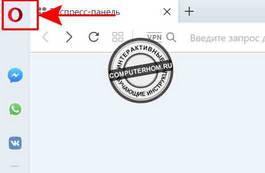
- В данном меню наводим курсор мыши на пункт «Расширения».
- Далее переходим по ссылке «Загрузить расширения».
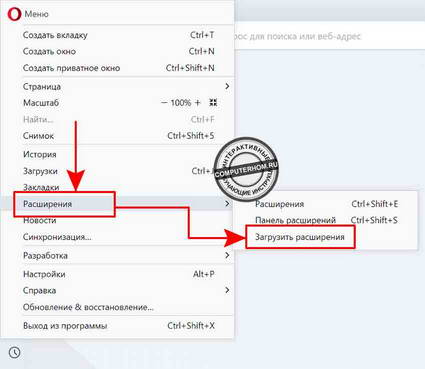
После всех действий, у вас откроется сайт расширений оперы.
Поиск и установка Block Site
- Итак, на странице расширений в окошко поиска вводим «Block Site».
После чего нажимаем кнопку «Поиска» — кнопка с рисунком лупы.
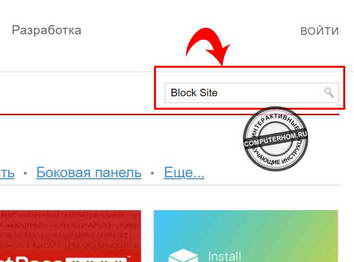
В результате поиска, вы увидите найденное расширение.
Обратите внимание: расширений «Block Site» в каталоге присутствует несколько штук.
Поэтому открываем приложение, которое показано на скриншоте.
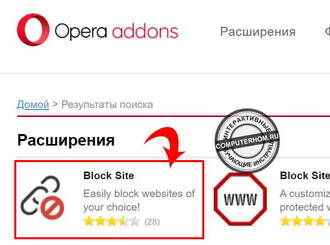
После открытия расширения нажимаем кнопку «+ Добавить в Opera».
В течение нескольких секунд расширение будет установлено.
Теперь мы можем заблокировать любой сайт.
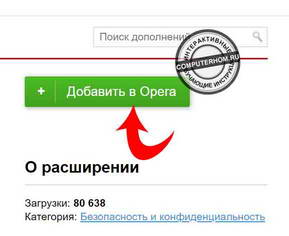
Блокировка сайта в опере способ №1
- Открываем любой сайт.
- Затем в любом месте сайта, один раз нажимаем правую кнопку мыши.
В раскрывшемся меню выбираем пункт «Block this domain».
Посл всех действий, сайт будет заблокирован.

Блокировка сайта способ № 2
- В самом верхнем правом углу наводим курсор мыши на значок в виде цепочки.
После чего один раз нажимаем правую кнопку мыши. - В раскрывшемся меню нажимаем строчку «Настройки».
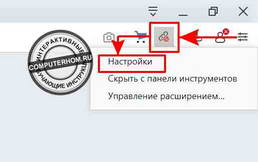
В пункте «#2 Add domains manually to the block list», вводим название сайта.
После чего нажимаем кнопку с рисунком «Плюсика».
После всех действий сайт будет заблокирован в вашем браузере.
Чуть ниже вы узнаете изюминку данного расширения, которая перенаправляет заблокированный сайт на другой сайт.
Очень полезная функция, многих людей заведет в заблуждения.
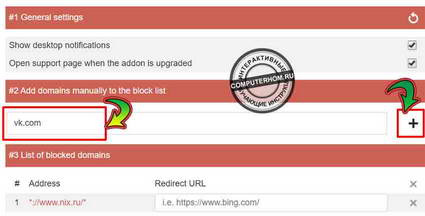
Перенаправление заблокированного сайта на другой сайт
Чтобы перенаправить заблокированный сайт, выполняем следующие действие:
- Напротив заблокированного сайта в поле «Redirect URL» вводим домен сайта.
После чего можно закрыть настройку данного расширения.
После того как пользователь попытается открыть заблокированный сайт, откроется сайт, который вы указали в поле «Redirect URL».
Чуть ниже я расскажу как разблокировать сайты в данном расширении.
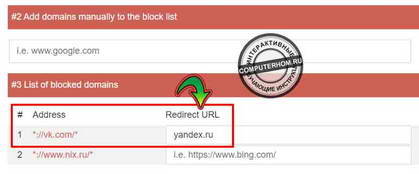
Отключаем блокированные сайты
- Итак, наводим курсор на значок расширения.
После чего один раз нажимаем правую кнопку мыши. - В открывшемся меню переходим по ссылке «Настройки».
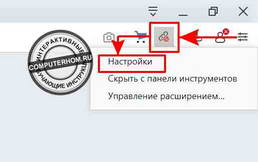
После всех действий, у вас откроется страничка, в которой вы увидите список заблокированных сайтов.
Чтобы разблокировать добавленный сайт, выполняем следующие действие:
- Напротив строки заблокированного сайта наводим курсор мыши на кнопку «Крестика» и нажимаем один раз левую кнопку мыши.
После чего сайт буде разблокирован.
Вот и все…
Теперь вы знаете, как заблокировать сайт в опере.
На этом я буду заканчивать инструкцию, всем пока, удачи! До новых встреч на сайте computerhom.ru.
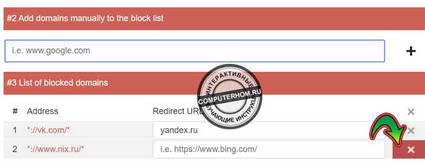
Вы можете оставить комментарии от своего имени, через соц. сервисы